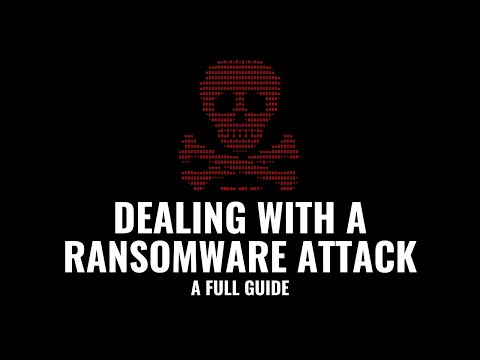Internet Explorer Accelerators er bestemte tilleggsprogrammer som kjører i Internet Explorer, som hjelper brukerne til å fullføre en bestemt oppgave med bare noen få klikk. Kort sagt, de akselererer nettleserens ytelse eller supplerer det med ekstra funksjoner. Det er en flott funksjon, og jeg bruker ofte Translate with Bing Accelerator ofte. Mange add-ons jobber sømløst med Internet Explorer, men det er noen som noen ganger forårsaker et problem som rammer ytelsen til nettleseren og nettleser generelt. I slike tilfeller kan det være lurt å overvåke tilleggene til nettleseren din og deaktivere de som kan treffe ytelse.
Hver gang du utfører en handling på en åpen nettside som kan kreve bruk av en akselerator, vises en blå pilknapp automatisk. Denne akseleratorknappen er ganske nyttig og viser tilleggene som kan hjelpe deg. Selv om noen av dere kanskje bruker nettleser-tilleggene eller akseleratoren, kan de finne denne knappen for å være irriterende. Da kan det være noen, du bruker ikke noen nettleser tilleggs-eller akselerator når som helst. For slike personer kan det være lurt å deaktivere Accelerator Button samt tilleggene.
La oss se i dette innlegget hvordan du kan deaktivere Internet Explorer Accelerator Button.
Deaktiver Internet Explorer Accelerator Button
La oss si at du har lyst på en tekst. Du må ha lagt merke til at når du gjør det, vises en blå pilknapp ved siden av den. Dette kan irritere noen av dere som det kommer i veien når du prøver å velge tekst / tekster for å kopiere og lime inn.


Bytt til fanen Avansert og fjern merket for alternativet som står som Vis gasspedalen på valg ' og klikk på 'Apply'.

Deaktiver eller fjern akseleratorer
I tillegg, hvis du vil deaktivere eller fjerne helt bestemte akseleratorer som du neppe bruker, kan du klikke på "Verktøy" -menyen igjen og velge "Administrer tillegg".

Fra listen velger du Accelerator / s som du vil fjerne helt eller deaktivere og trykke på "Fjern" eller "Deaktiver" -knappen.

Håper dette hjelper!